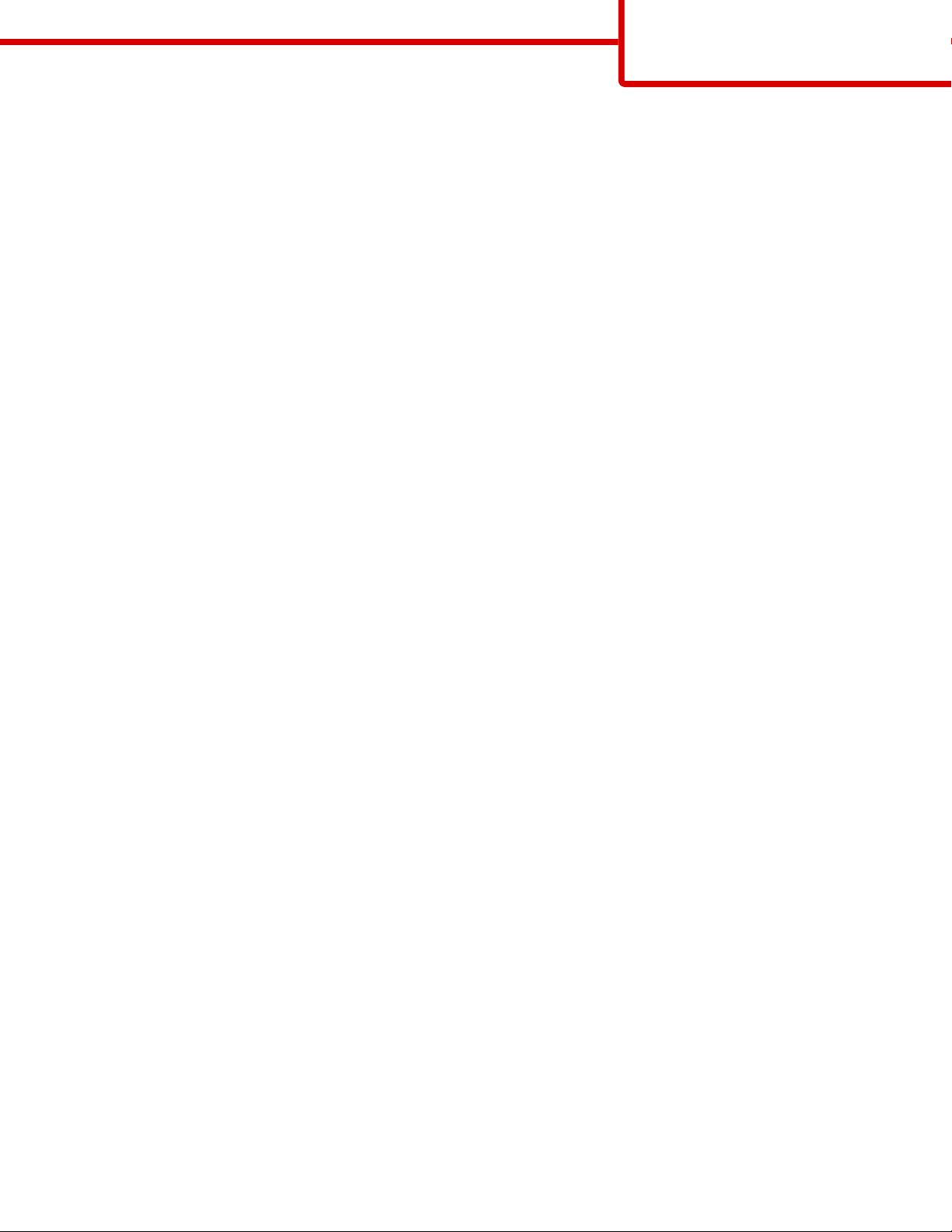
Aansluitingengids
Pagina 1 van 7
Aansluitingengids
Windows-instructies voor een lokaal aangesloten printer
Opmerking: Wanneer u een lokaal aangesloten printer installeert en het besturingssysteem niet wordt ondersteund
door de cd Software en documentatie, dan gebruikt u de wizard Printer toevoegen om de benodigde printersoftware
te installeren.
Updates van de printersoftware worden beschikbaar gesteld op de Lexmark-website op www.lexmark.com.
Wat wordt verstaan onder 'lokaal afdrukken'?
'Lokaal afdrukken' is het afdrukken op een printer met een lokale verbinding (een printer die rechtstreeks met een USBkabel of met een parallelle kabel is aangesloten op uw computer). Als u een printer op deze manier wilt gebruiken met
een USB-kabel, dient u de printersoftware te installeren voordat u de USB-kabel aansluit. Raadpleeg de
installatiedocumentatie voor meer informatie.
Voor de meeste Windows-besturingssystemen kunt u de cd Software en documentatie gebruiken om de benodigde
printersoftware te installeren.
Software installeren vanaf de cd
De cd Software en documentatie kan worden gebruikt om printersoftware te installeren voor de volgende
besturingssystemen:
• Windows Vista
• Windows Server 2003 en Windows Server 2003 x64
• Windows XP en Windows XP x64 bit Edition
• Windows 2000
• Windows Me
• Windows NT 4.0
• Windows 98 Second Edition (geen USB-ondersteuning)
1 Plaats de cd Software en documentatie in het cd-romstation.
Als het installatiescherm niet wordt weergegeven, klikt u op Start Uitvoeren en typt u vervolgens D:
\setup.exe, waarbij D staat voor de letter van het cd-romstation.
2 Selecteer Install Printer and Software (Printer en software installeren).
3 Selecteer Suggested (Aanbevolen) en klik vervolgens op Next (Volgende).
4 Selecteer Local Attach (Lokaal aangesloten) en klik vervolgens op Next (Volgende). De printersoftware wordt nu
gekopieerd naar uw computer.
5 Sluit de USB-kabel of de parallelle kabel aan, en schakel vervolgens de printer in.
Het plug-en-play-scherm wordt weergegeven en er wordt een printerobject gemaakt in de map Printers.
Software installeren met de wizard Printer toevoegen
U kunt printersoftware installeren voor de volgende besturingssystemen:
• Windows 98 First Edition (geen USB-ondersteuning)
• Windows 95 (geen USB-ondersteuning)
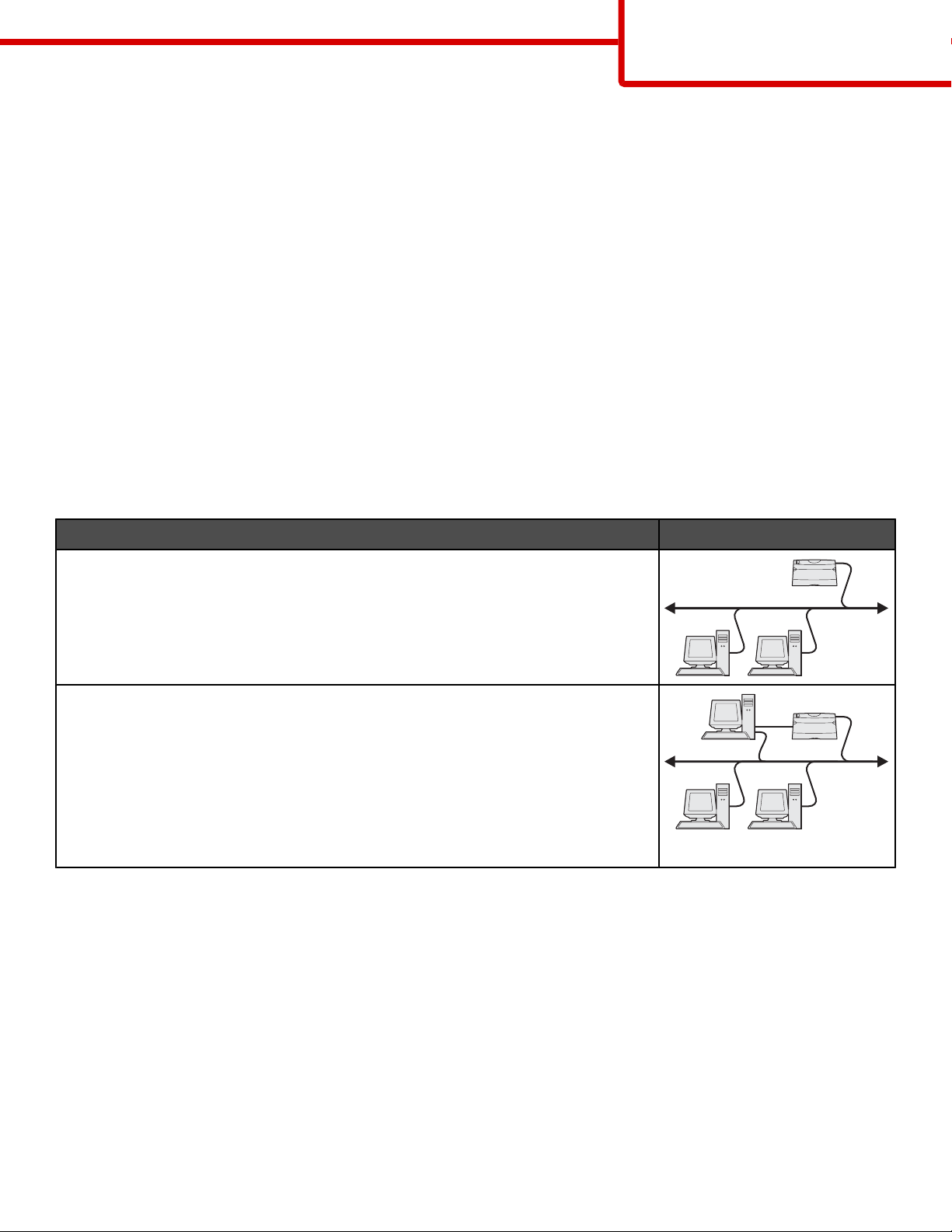
Aansluitingengids
Pagina 2 van 7
1 Plaats de cd Software en documentatie in het cd-romstation.
Als de cd automatisch wordt gestart, klikt u op Afsluiten.
2 Klik op Start Instellingen Printers en vervolgens op Printer toevoegen om de wizard Printer toevoegen
te starten.
3 Selecteer de optie voor het installeren van een lokale printer wanneer u wordt gevraagd welk type printer u wilt
toevoegen. Klik vervolgens op Bladeren.
4 Geef de locatie van de printersoftware op. Het pad moet er ongeveer als volgt uitzien: D:\Drivers\Print\Win_9xMe
\, waarbij D de letter van het cd-romstation is.
5 Klik op OK.
Windows-instructies voor op een netwerk aangesloten printers
Wat wordt verstaan onder 'afdrukken via een netwerk'?
In een Windows-omgeving kunt u netwerkprinters configureren voor rechtstreeks afdrukken of gedeeld afdrukken.
Voor beide methoden voor afdrukken via een netwerk dient u printersoftware te installeren en een netwerkpoort te
maken.
Afdrukmethode Voorbeeld
Afdrukken via IP
• De printer heeft een rechtstreekse verbinding met het netwerk via een netwerk-
kabel, zoals bijvoorbeeld een Ethernet-kabel.
• Meestal wordt de printersoftware op elke netwerkcomputer geïnstalleerd.
Gedeeld afdrukken
• De printer is verbonden met een van de computers op het netwerk via een lokale
kabel, zoals een USB-kabel of parallelle kabel.
• De printersoftware wordt geïnstalleerd op de computer die is aangesloten op
de printer.
• Tijdens de installatie van de software wordt de printer ingesteld voor gedeeld
afdrukken, zodat andere netwerkcomputers deze printer ook kunnen gebruiken
om af te drukken.
Software installeren voor rechtstreeks afdrukken via IP
1 Plaats de cd Software en documentatie in het cd-romstation.
Als het installatiescherm niet wordt weergegeven, klikt u op Start Uitvoeren en typt u vervolgens D:
\setup.exe, waarbij D staat voor de letter van het cd-romstation.
2 Selecteer Install Printer and Software (Printer en software installeren).
3 Selecteer Suggested (Aanbevolen) en klik vervolgens op Next (Volgende).
Opmerking: Selecteer Custom (Aangepast) in plaats van Suggested (Aanbevolen) om de onderdelen te
selecteren die u wilt installeren.
4 Selecteer Network Attach (Op netwerk aangesloten) en klik op Next (Volgende).
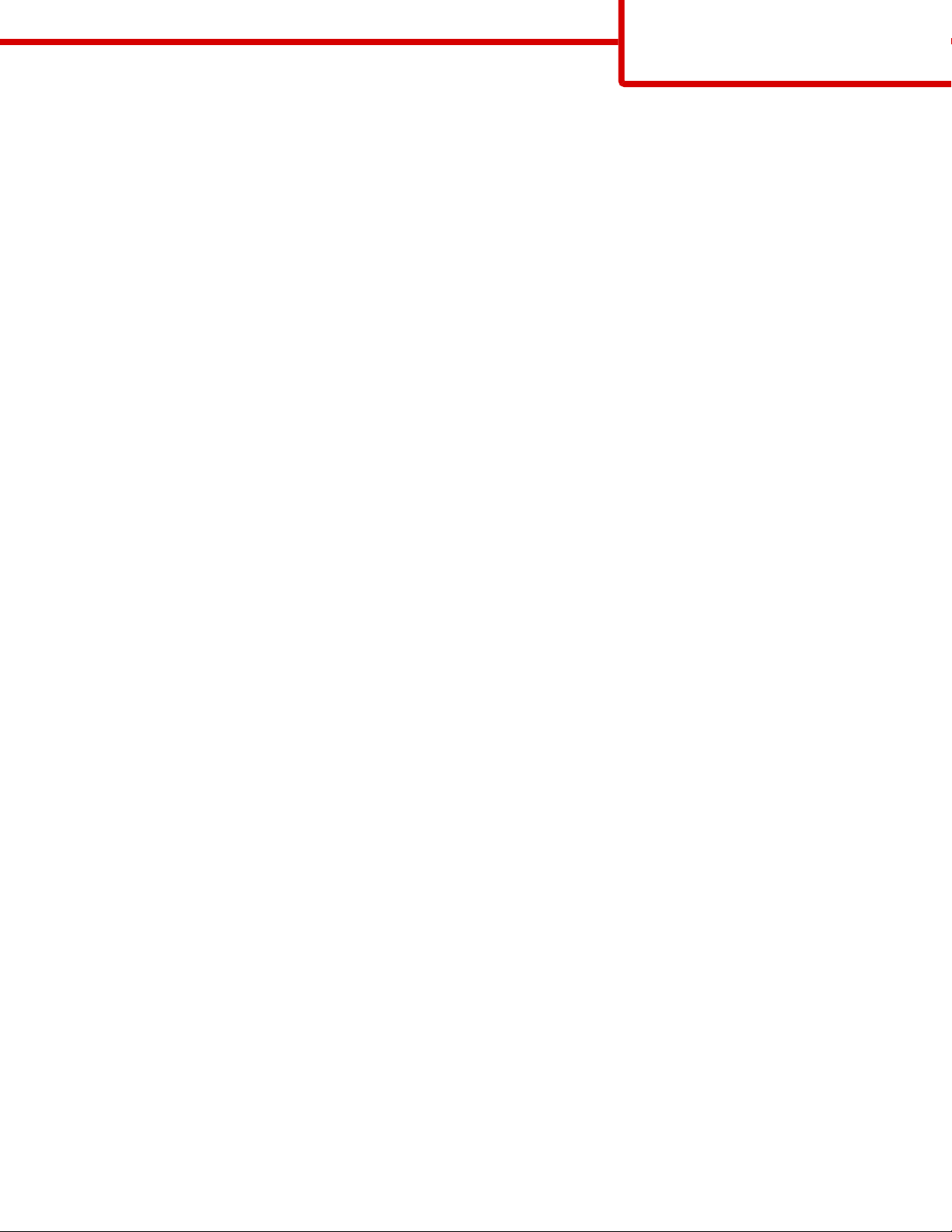
Aansluitingengids
Pagina 3 van 7
5 Selecteer het printermodel dat moet worden geïnstalleerd.
De printer wordt automatisch gedetecteerd op het netwerk en er wordt automatisch een IP-adres toegekend.
6 Selecteer in de lijst met gevonden printers de printer waarmee u wilt afdrukken.
Opmerking: Als de gewenste printer niet wordt weergegeven, klikt u op Add Port (Poort toevoegen) en volgt u
de instructies op het scherm.
7 Klik op Finish (Voltooien) om de installatie af te ronden.
8 Klik op Done (Gereed) om het installatieprogramma af te sluiten.
Software installeren voor gedeeld afdrukken
Voor gedeeld afdrukken dient u verschillende stappen in onderstaande volgorde te doorlopen:
1 Installeer de printersoftware op de computer die is aangesloten op de printer.
a Plaats de cd Software en documentatie in het cd-romstation.
Als het installatiescherm niet wordt weergegeven, klikt u op Start Uitvoeren en typt u vervolgens D:
\setup.exe, waarbij D staat voor de letter van het cd-romstation.
b Selecteer Install Printer and Software (Printer en software installeren).
c Selecteer Suggested (Aanbevolen) en klik vervolgens op Next (Volgende).
d Selecteer Local Attach (Lokaal aangesloten) en klik vervolgens op Next (Volgende).
De printersoftware wordt nu gekopieerd naar uw computer.
e Sluit de USB-kabel of de parallelle kabel aan, en schakel vervolgens de printer in. Het plug-en-play-scherm
wordt weergegeven en er wordt een printerobject gemaakt in de map Printers.
2 Deel de printer op het netwerk.
a Open de map Printers van uw besturingssysteem.
b Selecteer het printerobject.
c Selecteer onder Eigenschappen de optie voor het delen van de printer. Hiervoor moet u een gedeelde naam
aan de printer toewijzen.
d Klik op OK. Als er bestanden ontbreken, wordt u mogelijk gevraagd om de cd met het besturingssysteem te
plaatsen.
e Controleer op de volgende wijze of de printer correct is gedeeld.
• Het printerobject in de map Printers wordt nu aangegeven als 'gedeeld'. Dit wordt bijvoorbeeld
weergegeven met een handje onder het printerobject.
• Zoek in Netwerkomgeving of Mijn netwerklocaties. Zoek de naam van de hostcomputer en zoek de
gedeelde naam die aan de printer is toegewezen.
3 Sluit de overige computers in het netwerk aan op de printer.
De peer-to-peer-methode gebruiken
Open de map Printers van uw besturingssysteem.
a
b Klik op Printer toevoegen om de gelijknamige wizard te starten.
c Selecteer de optie voor het installeren van een netwerkprinter.
d Voer de naam van de printer in of de URL als u via internet of intranet werkt, en klik daarna op Volgende. Als
de printernaam of URL onbekend is, laat u het tekstvak leeg en klikt u op Volgende.

Aansluitingengids
Pagina 4 van 7
e Selecteer de gewenste netwerkprinter uit de lijst met gedeelde printers. Als de printer niet in de lijst staat, geeft
u het pad naar de printer op. Het pad ziet er ongeveer als volgt uit: \\[serverhostnaam]\[naam gedeelde printer].
De naam van de hostserver is de naam van de server die als host in het netwerk optreedt. De naam van de
gedeelde printer is de naam die eraan is toegekend tijdens de installatieprocedure.
f Klik op OK.
g Druk na het voltooien van de installatie een testpagina af.
h Herhaal stap a t/m stap g totdat elke netwerkcomputer op de gedeelde printer kan afdrukken.
De point-en-print-methode gebruiken
a Dubbelklik op het bureaublad van de netwerkcomputer die u wilt laten afdrukken op de gedeelde printer op
Netwerkomgeving of Mijn netwerklocaties.
b Zoek de hostnaam van de computer die met de printer is verbonden en dubbelklik op de hostnaam.
c Klik met de rechtermuisknop op de naam van de gedeelde printer en selecteer de optie om de printer te
installeren op de netwerkcomputer. Het duurt enkele minuten voordat deze procedure is voltooid. De
benodigde tijd is afhankelijk van het netwerkverkeer en een aantal andere factoren
d Sluit Netwerkomgeving of Mijn netwerklocaties.
e Druk een testpagina af.
f Herhaal stap a t/m stap e totdat elke netwerkcomputer op de gedeelde printer kan afdrukken.
Opmerkingen:
• Ga naar de website van Lexmark op www.lexmark.com voor meer informatie. Kijk of u in de Knowledgebase
een artikel kunt vinden over 64-bits ondersteuning.
• Deze methode is waarschijnlijk het minst belastend voor de systeembronnen. De computer die is aangesloten
op de printer handelt de verwerking van alle afdruktaken af, inclusief de afdruktaken die van andere
netwerkcomputers worden gerouteerd. Hierdoor zijn andere netwerkcomputers weer veel sneller beschikbaar
voor het uitvoeren van andere toepassingen. Bij deze methode wordt slechts een gedeelte van de
printersoftware geïnstalleerd op elke netwerkcomputer.
Optionele printersoftware installeren
Als u een van de andere programma's wilt gebruiken die op de cd Software en documentatie staan, kunt u die installeren
volgens de procedure voor aangepaste installatie:
1 Plaats de cd Software en documentatie in het cd-romstation.
Als het installatiescherm niet wordt weergegeven, klikt u op Start Uitvoeren en typt u vervolgens D:
\setup.exe, waarbij D staat voor de letter van het cd-romstation.
2 Selecteer Install Printer and Software (Printer en software installeren).
3 Selecteer Custom (Aangepast) en klik op Next (Volgende).
4 Selecteer Select Components (Onderdelen selecteren) en klik op Next (Volgende).
5 Geef aan of u de software wilt installeren op uw Local (lokale) computer of op een Remote (externe) computer
op het netwerk en klik op Next (Volgende).
6 Klik op de "+"-vakjes onder Select Components (Onderdelen selecteren) om de lijst met beschikbare software
weer te geven.

Aansluitingengids
Pagina 5 van 7
7 Schakel het selectievakje naast ieder programma in dat u wilt installeren en klik vervolgens op Finish (Voltooien).
De software wordt nu gekopieerd naar de computer.
8 Sluit de USB-kabel of de parallelle kabel aan, en schakel vervolgens de printer in.
Het plug-en-play-scherm wordt weergegeven en er wordt een printerobject gemaakt in de map Printers.
Mac-instructies voor een lokaal aangesloten printer
Voordat u printersoftware installeert
Een printer met een lokale verbinding is een printer die is aangesloten op een computer via een USB-kabel. Als u een
printer op deze manier wilt gebruiken, dient u de printersoftware te installeren voordat u de USB-kabel aansluit.
Raadpleeg de installatiedocumentatie voor meer informatie.
U kunt de cd Software en documentatie gebruiken om de benodigde printersoftware te installeren.
Opmerking: U kunt het PPD-bestand voor de printer ook als onderdeel van een softwarepakket downloaden vanaf
de website van Lexmark op www.lexmark.com.
Een wachtrij maken in Afdrukbeheer of Printerconfiguratie
Als u lokaal wilt afdrukken, dient u een afdrukwachtrij te maken. Dit doet u als volgt:
1 Installeer een PPD-bestand (PostScript Printer Description) op de computer. Een PPD-bestand bevat
gedetailleerde informatie voor de Mac-computer over de mogelijkheden van de printer.
a Plaats de cd Software en documentatie in het cd-rom-station.
b Dubbelklik op het installatiebestand voor de printer.
c Klik in het welkomstscherm op Ga door en klik vervolgens nogmaals op Ga door nadat u het Leesmij-bestand
hebt bekeken.
d Klik op Ga door nadat u de licentieovereenkomst hebt gelezen en klik vervolgens op Akkoord om de
voorwaarden van de overeenkomst te accepteren.
e Selecteer een bestemming en klik vervolgens op Ga door.
f Klik in het scherm Standaard op Installeer.
g Voer het gebruikerswachtwoord in en klik vervolgens op OK. Alle benodigde software wordt op de computer
geïnstalleerd.
h Klik op Sluit wanneer de installatie is voltooid.
2 Open de Finder, klik op Programma's en klik vervolgens op Hulpprogramma's.
3 Dubbelklik op Afdrukbeheer of op Printerconfiguratie.
4 Controleer of er een afdrukwachtrij is gemaakt:
• Als de via de USB-poort aangesloten printer wordt weergegeven in de printerlijst, kunt u Afdrukbeheer of
Printerconfiguratie afsluiten.
• Als de printer die via de USB-poort is aangesloten niet in de printerlijst wordt weergegeven, controleert u of
de USB-kabel goed is aangesloten en de printer is ingeschakeld. Wanneer de printer in de lijst wordt
weergegeven, sluit u Afdrukbeheer of Printerconfiguratie af.

Aansluitingengids
Pagina 6 van 7
Mac-instructies voor op een netwerk aangesloten printers
Software installeren voor afdrukken via een netwerk
Om te kunnen afdrukken op een netwerkprinter, dient elke Macintosh-gebruiker een aangepast PPD-bestand
(Postscript Printer Description) te installeren en een afdrukwachtrij te maken in Afdrukbeheer of Printerconfiguratie.
1 Installeer een PPD-bestand op de computer.
a Plaats de cd Software en documentatie in het cd-romstation.
b Dubbelklik op het installatiepakket voor de printer.
c Klik in het welkomstscherm op Ga door en klik vervolgens nogmaals op Ga door nadat u het Leesmij-bestand
hebt bekeken.
d Lees de licentieovereenkomst door, klik op Continue (Ga door) en klik vervolgens op Agree (Akkoord) om
hiermee akkoord te gaan.
e Kies een bestemming en klik op Continue (Ga door).
f Klik in het scherm Easy Install (Standaard) op Install (Installeer).
g Voer het gebruikerswachtwoord in en klik vervolgens op OK. Alle benodigde software wordt op de computer
geïnstalleerd.
h Klik op Close (Sluit) wanneer de installatie is voltooid.
2 Maak een afdrukwachtrij in Afdrukbeheer of Printerconfiguratie.
• Afdrukken via AppleTalk gebruiken
a Open de Finder, klik op Programma's en klik vervolgens op Hulpprogramma's.
b Dubbelklik op Afdrukbeheer of Printerconfiguratie.
c Selecteer in het menu Printer Voeg printer toe.
d Selecteer AppleTalk in het pop-upmenu.
e Selecteer de AppleTalk-zone in de lijst.
Zie de pagina met netwerkinstellingen onder de kop AppleTalk voor meer informatie over welke zone of
printer u moet selecteren. Raadpleeg de Gebruikershandleiding voor informatie over het afdrukken van
een pagina met netwerkinstellingen.
f Selecteer in de lijst de nieuwe printer en klik vervolgens op Voeg toe.
• Afdrukken via IP gebruiken
a Open de Finder, klik op Programma's en klik vervolgens op Hulpprogramma's.
b Dubbelklik op Afdrukbeheer of Printerconfiguratie.
c Selecteer in het menu Printer Voeg printer toe.
d Selecteer in het pop-upmenu Afdrukken via IP.
e Typ in het vak Printeradres het IP-adres of de DNS-naam van de printer.
U kunt het TCP/IP-adres vinden op de pagina met netwerkinstellingen. Raadpleeg de
Gebruikershandleiding voor informatie over het afdrukken van een pagina met netwerkinstellingen.
f Kies de gewenste printer in het pop-upmenu met printermodellen.
g Selecteer in de lijst de nieuwe printer en klik vervolgens op Voeg toe.
Andere software voor Macintosh installeren
De volgende Macintosh-hulpprogramma's kunt u vinden in het Mac-gedeelte van de cd Software en documentatie:
• Printer File Loader
• Printer Status

Aansluitingengids
Pagina 7 van 7
• Auto Updater
• Printerinstellingen
Tijdens de installatieprocedure van de printer wordt de documentatie van de software en de hulpprogramma's naar de
vaste schijf van de Macintosh gekopieerd.
